一、Flexus 云服務器 X 實例介紹
1.1 Flexus 云服務器 X 實例簡介
·官網地址:華為云Flexus云服務器X實例
華為云 Flexus 云服務器 X 實例是新一代面向中小企業和開發者的柔性算力云服務器。它能夠智能感知業務負載的變化,自動調整資源配置。這款服務器特別適用于中低負載的應用場景,例如電商直播、企業網站建設、開發測試環境、游戲服務器以及音視頻服務等。X 實例的設計理念旨在為用戶提供更加靈活和高效的計算資源管理方式。通過智能調整,它可以更好地滿足不同業務的需求,提高資源利用率。
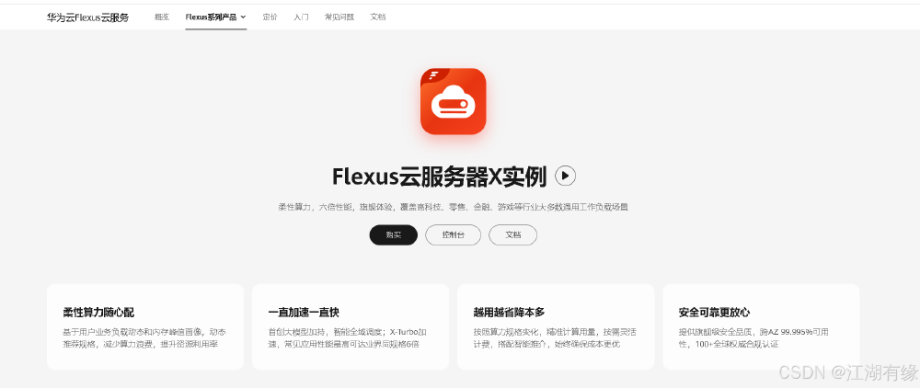
1.2 Flexus 云服務器 X 實例特點
·提供豐富的公共鏡像:Flexus 云服務器 X 實例提供多種公共鏡像供用戶選擇,方便快速部署各種應用和服務。
·可靈活自定義 vCPU 內存配比:用戶可以根據自己的需要靈活調整虛擬 CPU 和內存的配比,以滿足不同場景的需求。
·智能感知業務動態升降配:Flexus 云服務器 X 實例能夠智能感知業務的負載情況,并根據需要自動升降配,以滿足業務的需求,提高系統的穩定性和性能。
·負載范圍更高:相對于 Flexus 應用服務器 L 實例,Flexus 云服務器 X 實例能夠處理更高的負載,適用于更復雜和繁忙的場景。
1.3 Flexus 云服務器 X 實例使用場景
Flexus 云服務器 X 實例針對不同的使用場景展現出其獨特的優勢:
1.電商直播:利用 X 實例搭建電商交易平臺,可以有效應對電商市場的瞬息萬變,從容處理業務壓力波動,確保交易過程順暢無阻。
2.企業建站:面向博客、論壇和企業門戶等應用場景,X 實例幫助企業高效傳播價值信息,促進信息共享與交流,支持構建多功能傳播和交互平臺。
3.個人開發測試:開發者在開發和測試過程中所需的環境資源可以通過 X 實例便捷獲取,不僅提高了搭建效率,而且降低了成本。
4.游戲服務器:適用于搭建游戲后臺服務器,強大的計算能力可以輕松應對大量玩家同時在線的情況,同時支持平滑擴容,快速應對玩家數量增長的需求,以及提供出色的網絡加速能力以提升用戶體驗。
二、Trilium Notes 介紹
2.1 Trilium Notes 簡介
Trilium Notes是一款專為構建大型個人知識庫而設計的分層筆記應用程序。它提供了一種靈活的方式來組織您的想法和信息,支持復雜的筆記結構,并且配備了多種強大的功能來增強您的筆記體驗。
2.2 Trilium Notes 特點
·Trilium Notes 特點可參考如下表格:
2.3 Trilium Notes 使用場景
·學術研究:研究人員可以利用 Trilium Notes 組織文獻和實驗數據,構建詳盡的研究知識庫。
·項目管理:項目經理通過 Trilium Notes 創建項目結構,跟蹤任務進度,確保項目按時完成。
·編程學習:開發者使用 Trilium Notes 存儲代碼片段和學習筆記,加速編程技能的掌握。
·旅行規劃:旅行者借助 Trilium Notes 計劃行程細節,記錄旅行經歷,打造個性化的旅行指南。
·個人財務管理:個人或家庭使用 Trilium Notes 管理收支記錄,制定預算計劃,實現財務目標。
·健康日記:用戶通過 Trilium Notes 記錄飲食和運動情況,監測健康指標,促進生活方式改善。
·教育資料整理:教師或學生運用 Trilium Notes 整理課程資料,準備考試復習,提升學習效率。
三、本次實踐介紹
3.1 本次實踐簡介
1.本次實踐為個人測試學習環境,旨在快速部署應用,生產環境請謹慎;2.本次實踐環境為云華為云 Flexus 云服務器 X 實例,使用的操作系統為 Huawei Cloud EulerOS 2.0 (x86_64);3.本次實踐在 Docker 環境下部署 Trilium Notes 知識庫工具。
3.2 本次環境規劃
四、遠程連接華為云 Flexus 云服務器 X 實例
4.1 購買 Flexus 云服務器 X 實例
進入華為云官網:https://activity.huaweicloud.com/,登錄自己的華為云賬號,進入華為云首頁。
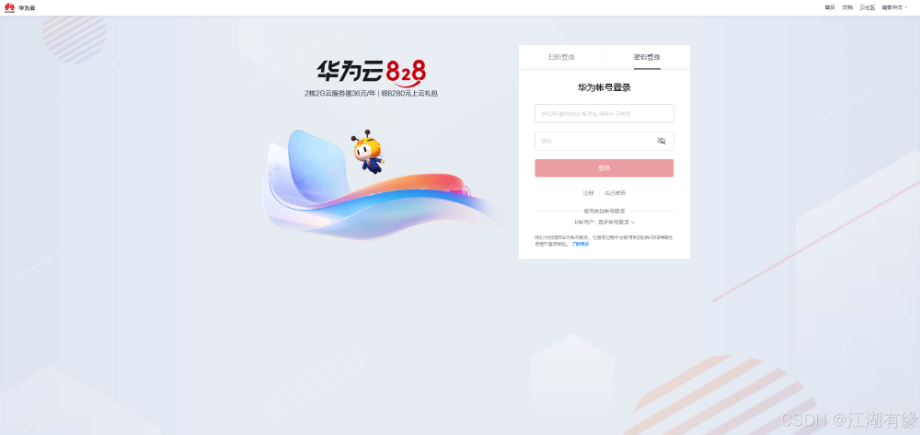
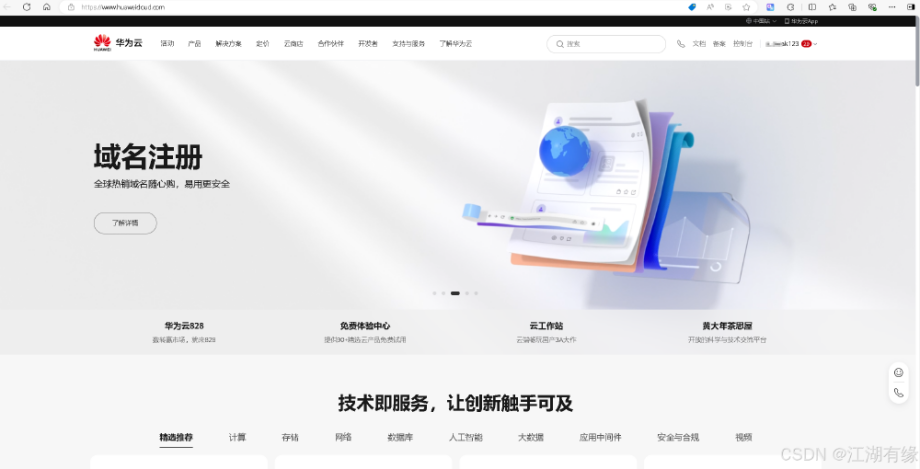
·可參考以下基礎配置,進行購買:
1.計費模式:包年/包月,這里選擇此模式;2.區域:華北—北京四,可用區:隨機即可;3.實例規格:關閉性能模式,選擇自定義,4vCPUs | 12GiB;4.鏡像:公共鏡像,Huawei Cloud EulerOS,版本,Huawei Cloud EulerOS 2.0 Standard 64 bit(10GiB);5.應用加速:這里選擇不加速;6.存儲:系統盤,通用型 SSD100G;7.網絡:選擇默認即可;8.安全組:選擇默認即可;9.彈性公網 IP:選擇“現在購買”,全動態 BGP,帶寬 3Mbit/s;10.云服務器名稱:可自定義設置,這里選擇默認的名稱;11.登錄憑證:自定義設置密碼;12.云備份:暫不購買;其余配置默認即可。
·確認配置及購買
在確認配置頁面,檢查 Flexus 云服務器 X 實例的各項配置是否正確。檢查完畢后,點擊“立即購買”。付款完畢后,華為云 Flexus 云服務器 X 實例購買成功。
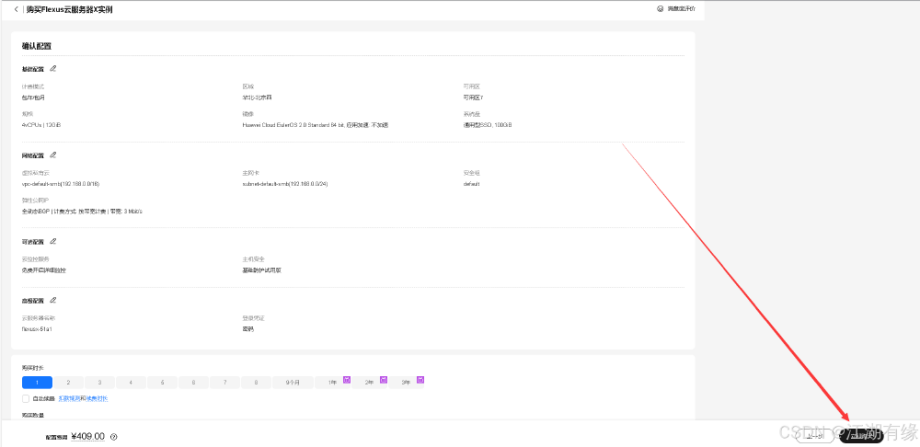
4.2 查看 Flexus 云服務器 X 實例狀態
進入華為云 Flexus 云服務的控制臺,選擇 Flexus 云服務器 X 實例,可以看到已經正在運行的 Flexus 云服務器 X 實例。
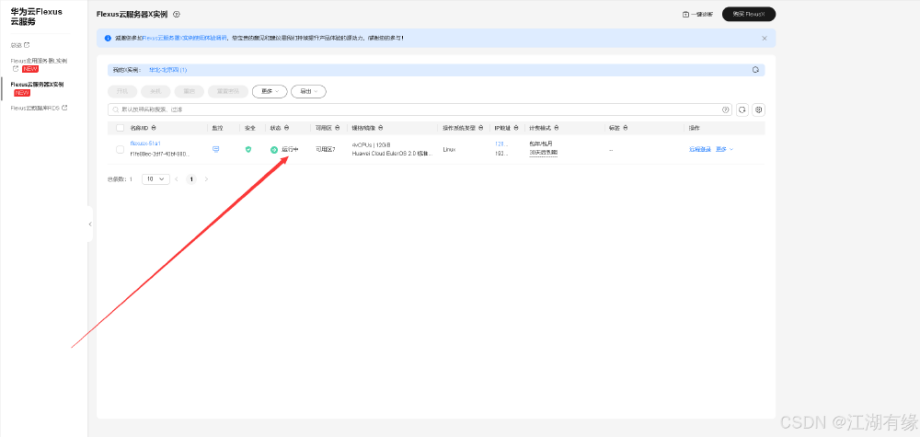
4.3 使用 Xshell 遠程連接
·復制 Flexus 云服務器 X 實例的彈性公網 IP 地址
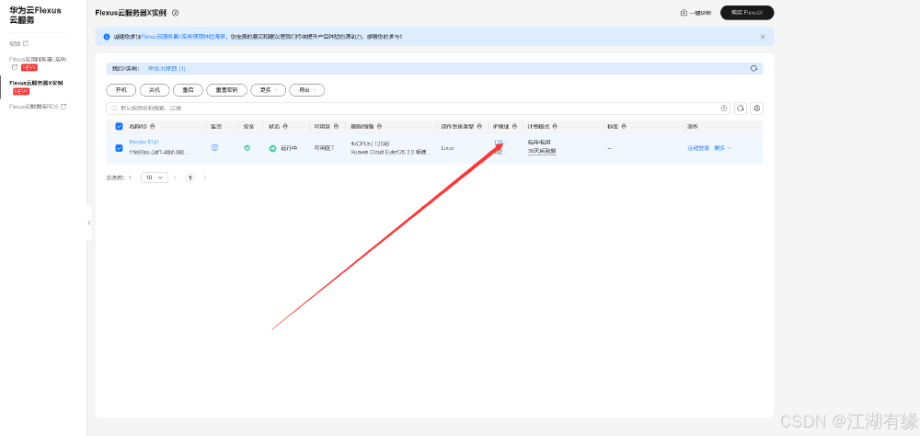
·主要填寫 Flexus 云服務器 X 實例的彈性公網 IP 地址,輸入其登錄用戶和密碼,連接即可。
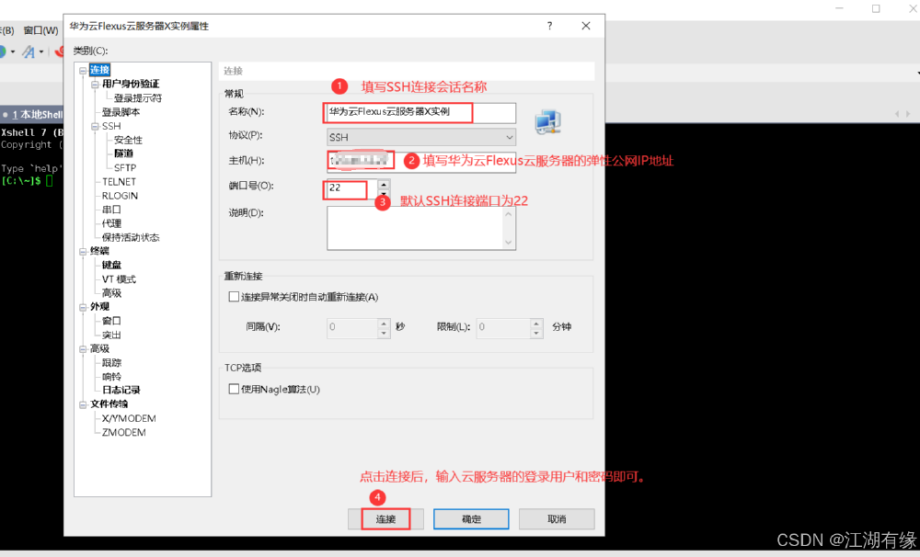
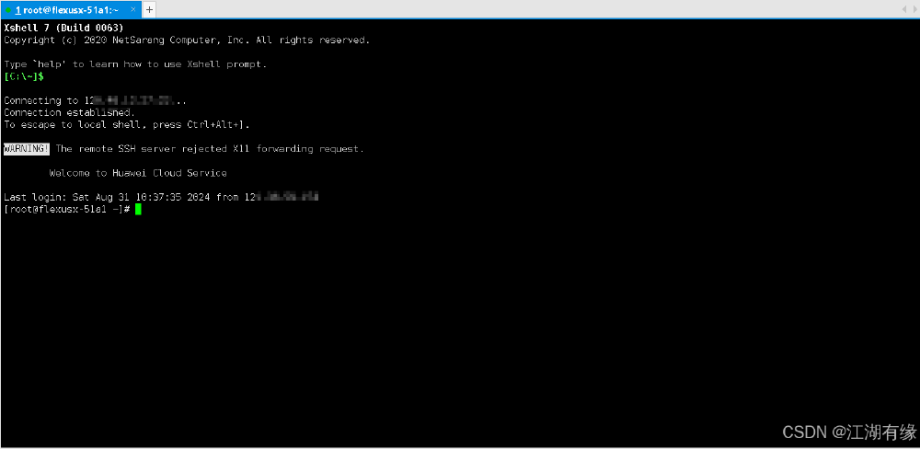
五、檢查 Flexus 云服務器 X 實例系統環境
5.1 檢查操作系統版本
檢查 Flexus 云服務器 X 實例的操作系統版本,本次實踐選擇的版本為 Huawei Cloud EulerOS 2.0 (x86_64)
[root@flexusx-51a1 ~]# cat /etc/os-releaseNAME="Huawei Cloud EulerOS"VERSION="2.0 (x86_64)"ID="hce"VERSION_ID="2.0"PRETTY_NAME="Huawei Cloud EulerOS 2.0 (x86_64)"ANSI_COLOR="0;31"
5.2 檢查內核版本
檢查當前操作系統的內核版本,當前內核版本為 5.10.0-182.0.0.95.r1941_123.hce2.x86_64。
[root@flexusx-51a1 ~]# uname -r5.10.0-182.0.0.95.r1941_123.hce2.x86_64
5.3 檢查 Docker 版本
部署該項目需要提前安裝 Docker 環境,檢查 Docker 版本,當前安裝的 Docker 版本為27.1.1。
[root@flexusx-51a1 ~]# docker -vDocker version 27.1.1, build 6312585
5.4 檢查 Docker 服務狀態
檢查 Docker 服務狀態,確保 Docker 服務正常。
[root@flexusx-51a1 ~]# systemctl status docker●docker.service - Docker Application Container EngineLoaded: loaded (/usr/lib/systemd/system/docker.service; enabled; vendor preset: disabled)Active: active (running) since Mon 2024-09-02 14:01:54 CST; 6min agoTriggeredBy:●docker.socketDocs: https://docs.docker.comMain PID: 328767 (dockerd)Tasks: 52Memory: 59.3MCGroup: /system.slice/docker.service├─328767 /usr/bin/dockerd -H fd:// --containerd=/run/containerd/containerd.sock
5.5 檢查 Docker compose 版本
檢查 docker compose 版本,當前默認安裝版本為 v2.29.1。
[root@flexusx-51a1 ~]# docker compose versionDocker Compose version v2.29.1
六、部署 Trilium Notes 應用
6.1 拉取 Trilium Notes 鏡像
執行以下命令,拉取 Trilium Notes 鏡像。
[root@flexusx-51a1 ~]# docker pull nriver/trilium-cnUsing default tag: latestlatest: Pulling from nriver/trilium-cnc926b61bad3b: Already exists3ebae63ae1d8: Already exists4df6e7e40a3f: Already existsbd5b864d1249: Already exists289f2b695bb4: Pull complete4f4fb700ef54: Pull completee78c2afbce21: Pull completeDigest: sha256:ca85b660b0c50b9b7d5b74a16599a5a2851c976b369f2b22c82d756f11b07e2aStatus: Downloaded newer image for nriver/trilium-cn:latestdocker.io/nriver/trilium-cn:latest
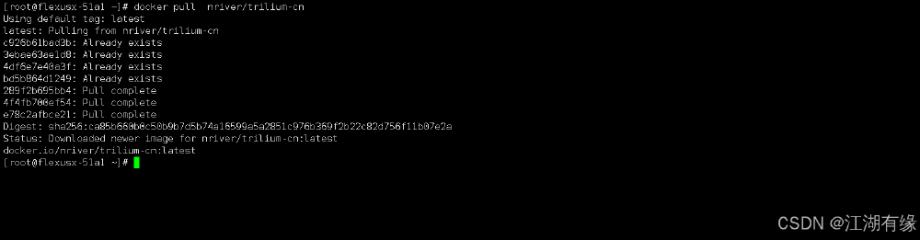
6.2 創建部署目錄
我們執行以下命令,創建一個部署目錄/data/trilium/。
mkdir -p /data/trilium/data && cd /data/trilium/
6.3 編輯 docker-compose.yaml 文件
如果想要使用 docker-cli 方式部署應用,可參考以下命令。
docker run -d --name trilium-cn -v /data/trilium/data:/root/trilium-data -e TRILIUM_DATA_DIR=/root/trilium-data -p 8080:8080 nriver/trilium-cn
本次實踐使用 docker compose 方式部署 Trilium Notes,編輯 docker-compose.yaml 文件,可自行修改映射端口部分。
vim docker-compose.yaml
services:trilium-cn:image: nriver/trilium-cncontainer_name: trilium-cnrestart: alwaysports:- "8680:8080"volumes:- /data/trilium/data:/root/trilium-dataenvironment:# 環境變量表示容器內筆記數據的存儲路徑- TRILIUM_DATA_DIR=/root/trilium-data
6.4 創建 Trilium Notes 容器
執行以下命令,使用 docker-compose.yaml 文件創建 Trilium Notes 服務。
[root@flexusx-51a1 trilium]# docker compose up -d[+] Running 2/2?Network trilium_default Created 0.0s?Container trilium-cn Started 0.1s
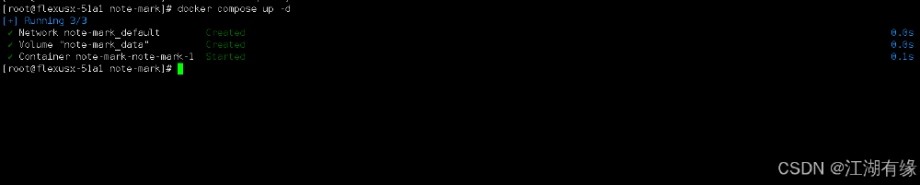
6.5 檢查 Trilium Notes 容器狀態
檢查 Trilium Notes 容器狀態,確保 Trilium Notes 容器正常啟動。
[root@flexusx-51a1 trilium]# docker compose psNAME IMAGE COMMAND SERVICE CREATED STATUS PORTStrilium-cn nriver/trilium-cn "docker-entrypoint.s…" trilium-cn 50 seconds ago Up 50 seconds 0.0.0.0:8680->8080/tcp, :::8680->8080/tcp
6.6 檢查 Trilium Notes 容器日志
檢查 Trilium Notes 容器運行日志,確保 Trilium Notes 服務正常運行。
[root@flexusx-51a1 trilium]# docker compose logstrilium-cn | Generated session secrettrilium-cn | DB not initialized, please visit setup page - http://[your-server-host]:8080 to see instructions on how to initialize Trilium.trilium-cn | DB size: 4 KBtrilium-cn | {trilium-cn | "appVersion": "0.63.7",trilium-cn | "dbVersion": 228,trilium-cn | "nodeVersion": "v18.18.2",trilium-cn | "syncVersion": 32,trilium-cn | "buildDate": "2024-05-30T06:59:06+02:00",trilium-cn | "buildRevision": "95d46b7ce7e0036eeb72b43e1815cc5c00dc214c",trilium-cn | "dataDirectory": "/root/trilium-data",trilium-cn | "clipperProtocolVersion": "1.0",trilium-cn | "utcDateTime": "2024-09-03T04:25:45.024Z"trilium-cn | }trilium-cn | CPU model: General Purpose Processor, logical cores: 4 freq: 2799 Mhztrilium-cn | Trusted reverse proxy: falsetrilium-cn | App HTTP server starting up at port 8080trilium-cn | Listening on port 8080
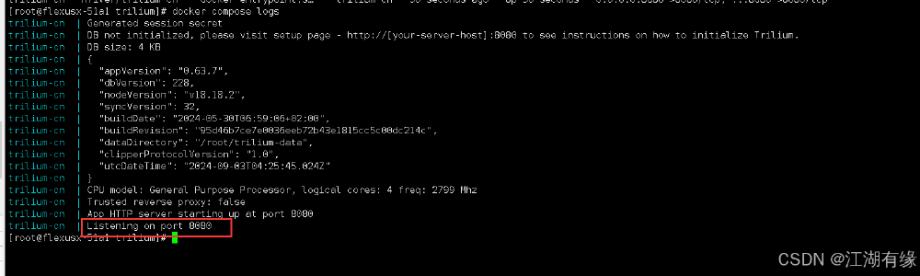
七、訪問前準備工作
7.1 關閉 selinux 和防火墻
·關閉 selinux
setenforce 0sed -i 's/SELINUX=enforcing/SELINUX=disabled/' /etc/selinux/config
·停止防火墻
systemctl stop firewalldsystemctl disable firewalld
7.2 Flexus 云服務器 X 實例安全組配置
進入 Flexus 云服務器 X 實例控制臺,進行安全組規則配置。
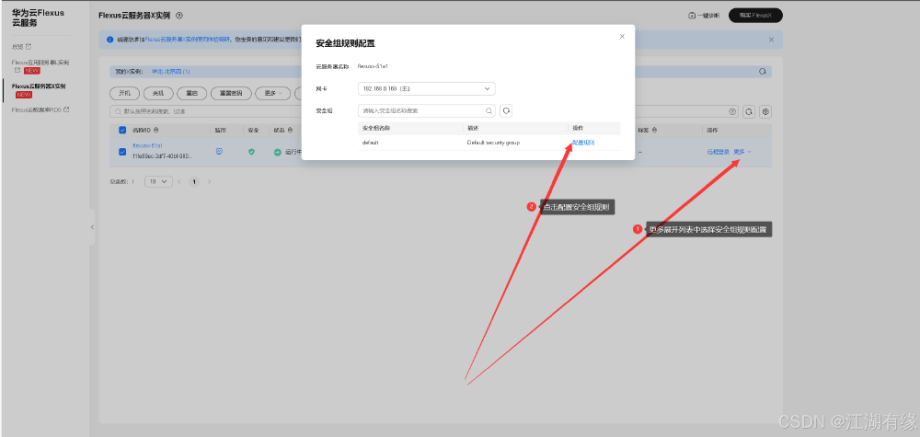
入方向上放行 8680 端口,確認配置即可。
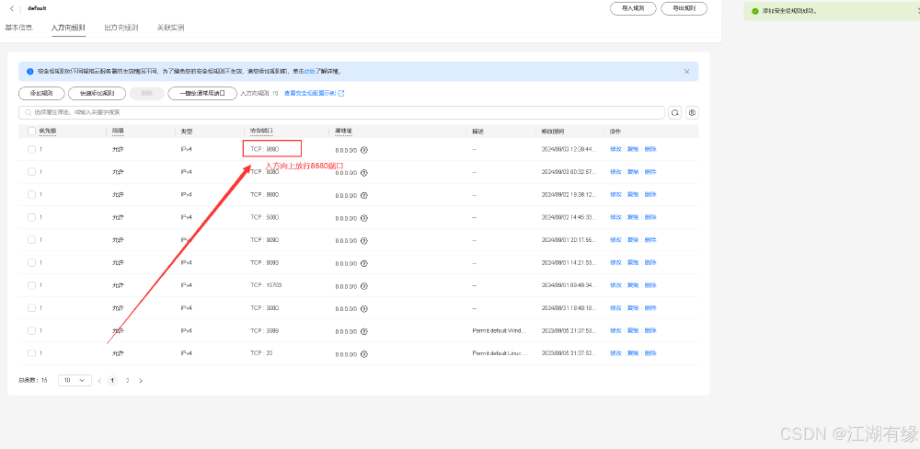
八、訪問 Trilium Notes 服務
8.1 訪問 Trilium Notes 初始頁
瀏覽器訪問地址:http://彈性公網 IP 地址:8680,將 IP 替換為自己華為云 Flexus 云服務器 X 實例的彈性公網 IP 地址。瀏覽器打開訪問地址后,進入 Trilium Notes 初始頁。
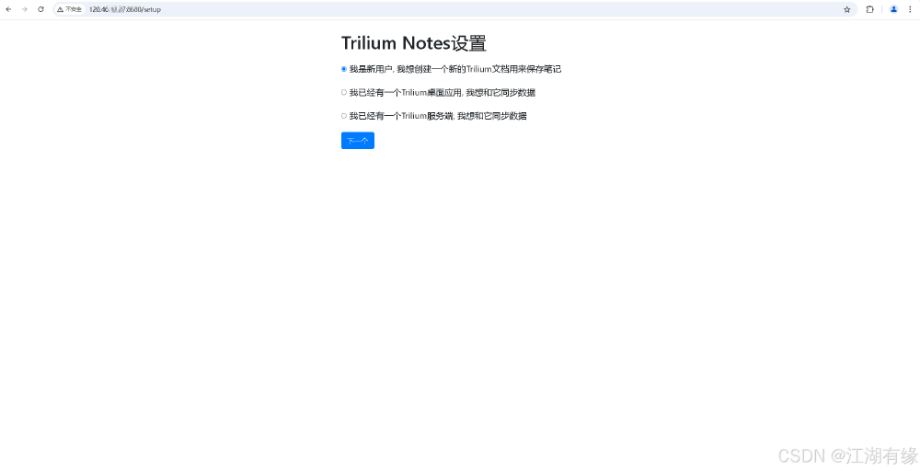
8.2 設置訪問密碼
選擇第一項的新用戶場景,點擊“下一個”選項。
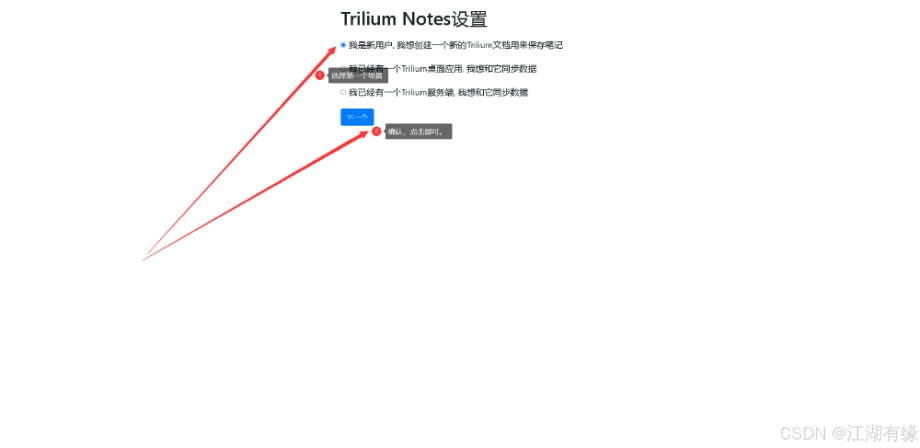
設置訪問密碼,自定義填寫即可。
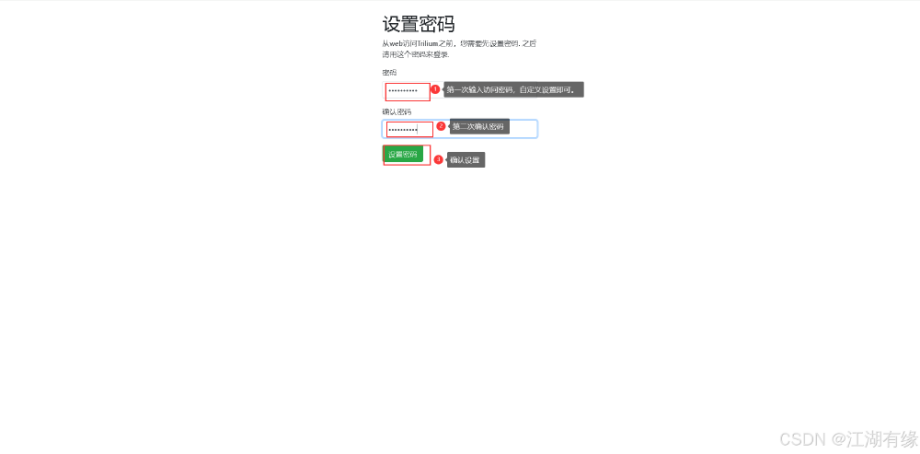
8.3 訪問 Trilium Notes 首頁
輸入剛才設置的訪問密碼,即可訪問 Trilium Notes 首頁。
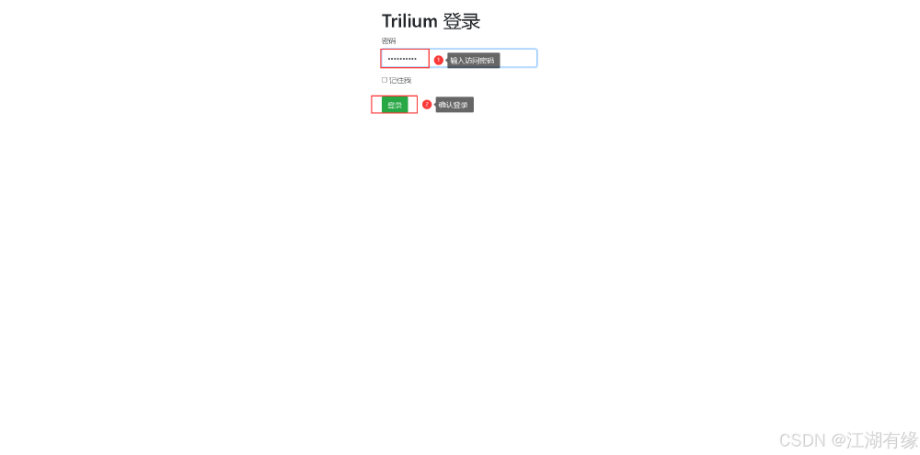
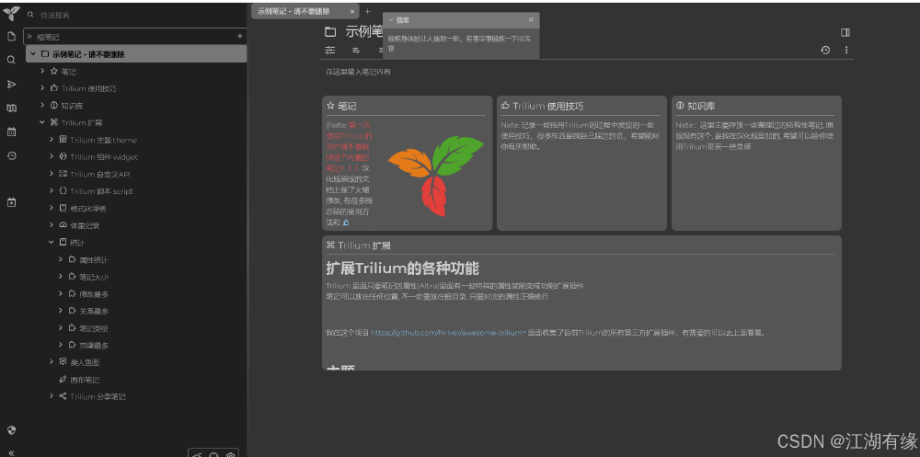
九、Trilium Notes 基本使用
9.1 創建筆記
本次部署的 Trilium Notes 為中文版本,系統默認在左側的筆記樹中創建了很多筆記。我們直接點擊根筆記旁的“+”,創建筆記名稱為 Linux。
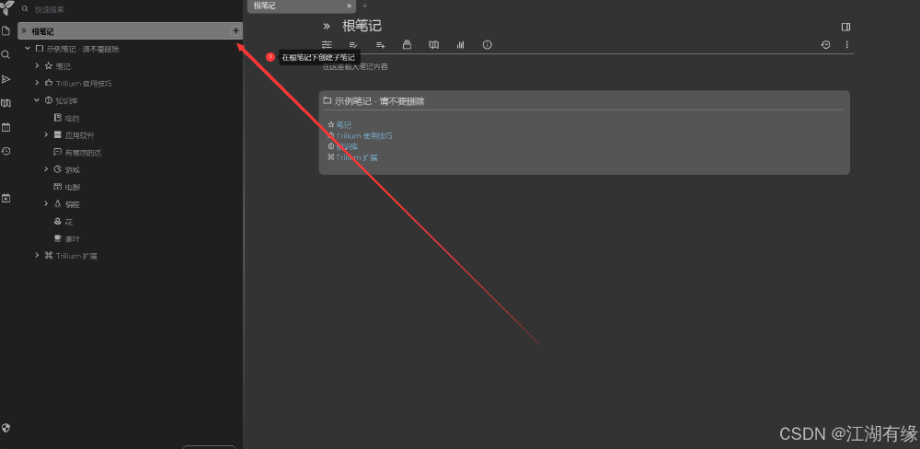
修改剛才新建的筆記名稱,這里修改為 Linux。
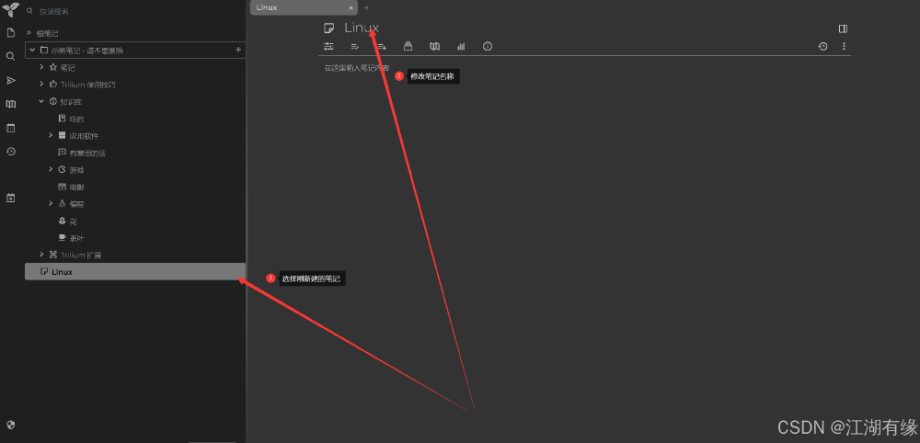
9.2 編輯筆記內容
在左側的筆記樹中,我們繼續在 Linux 下新建子筆記。
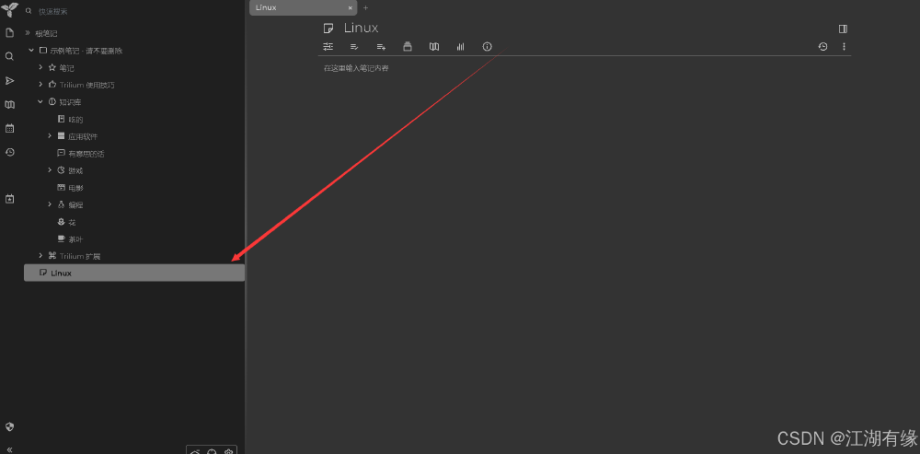
編輯筆記名稱和筆記內容,可以看到如下效果:
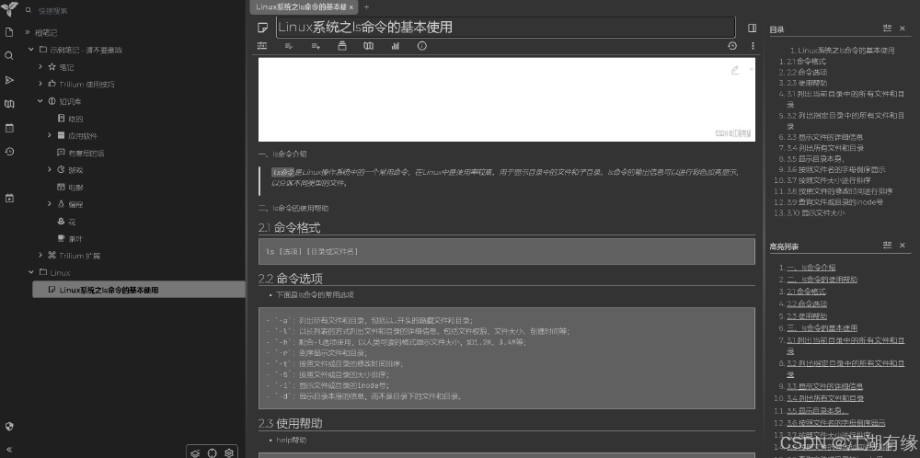
十、使用體驗與總結
在本次實踐中,我們借助華為云 Flexus 云服務器 X 實例成功地部署了 Trilium Notes 應用,這一過程非常順利。華為云 Flexus X 實例以其卓越的性價比、強大的計算性能、可靠的穩定性和高標準的安全保障脫穎而出。我們始終享受到穩定的網絡連接,操作過程毫無延遲或卡頓,確保了高效的用戶體驗。華為云 Flexus 云服務器 X 實例與 Trilium Notes 知識庫的結合不僅極大地提升了工作效率,還可以幫助我們構建了一個專屬的技術體系。華為云 Flexus 云服務器 X 實例是一款優秀的云服務產品,給我們帶來了非常出色的體驗。
審核編輯 黃宇
-
云服務器
+關注
關注
0文章
791瀏覽量
13759 -
華為云
+關注
關注
3文章
2762瀏覽量
18104
發布評論請先 登錄
基于華為云 Flexus 云服務器 X 搭建部署——AI 知識庫問答系統(使用 1panel 面板安裝)
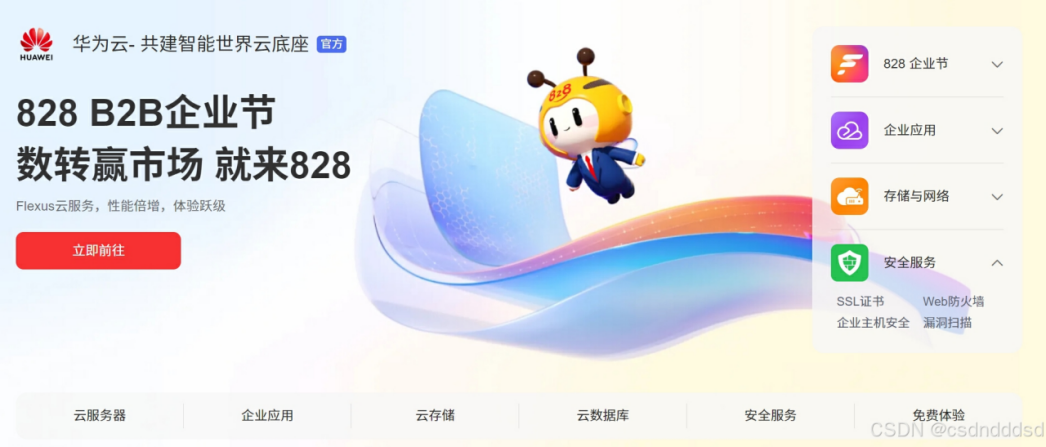
Flexus 云服務器 X 實例實踐:安裝 SimpleMindMap 思維導圖工具
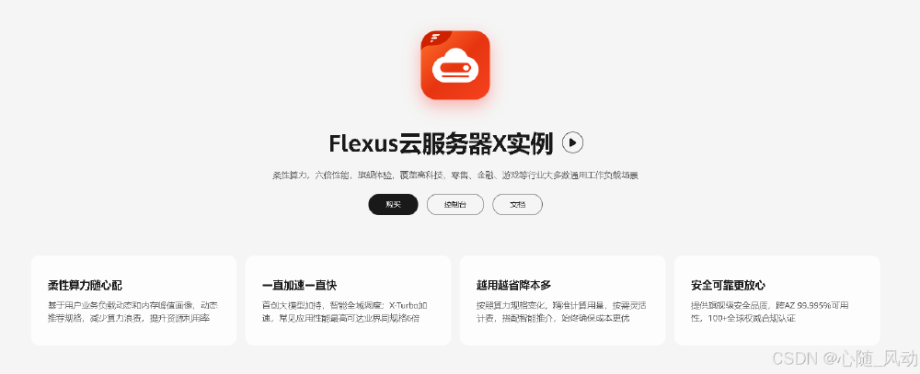
華為云 Flexus 云服務器 X 實例之 openEuler 系統下搭建 MaxKB 開源知識庫問答系統
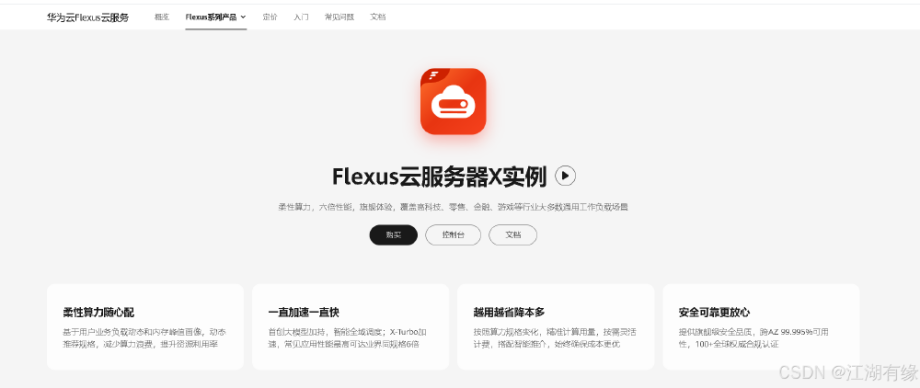





 華為云 Flexus 云服務器 X 實例部署 Trilium Notes 知識庫工具
華為云 Flexus 云服務器 X 實例部署 Trilium Notes 知識庫工具
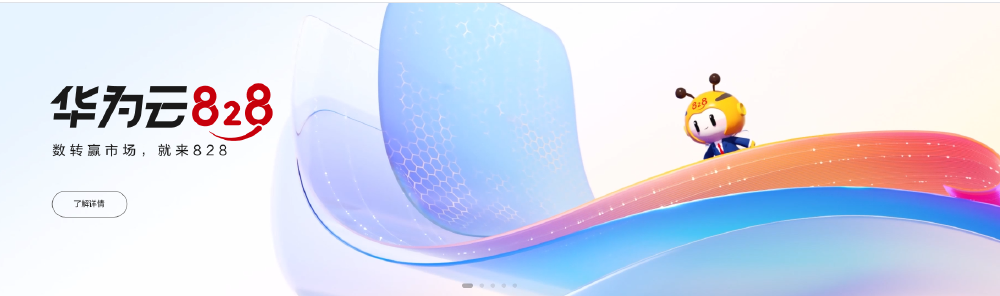
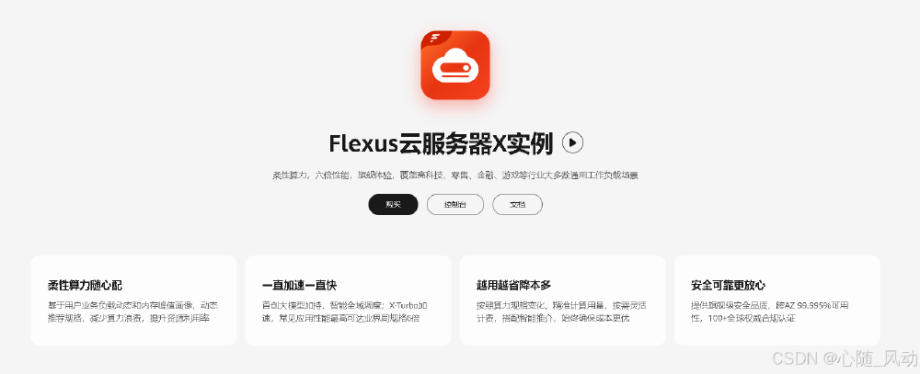
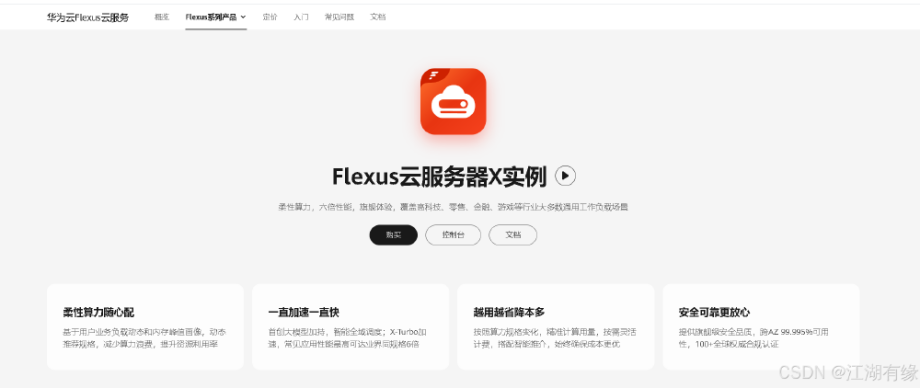
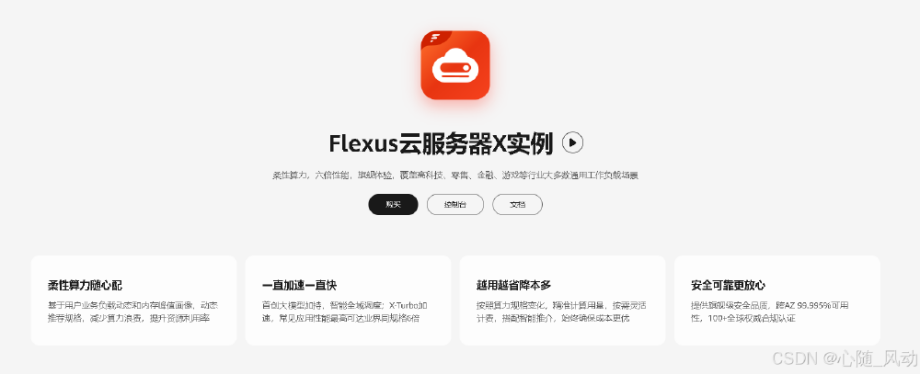
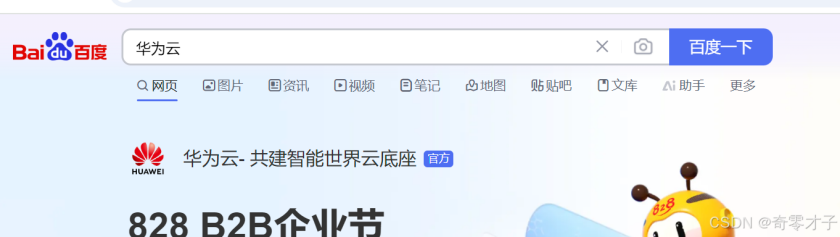
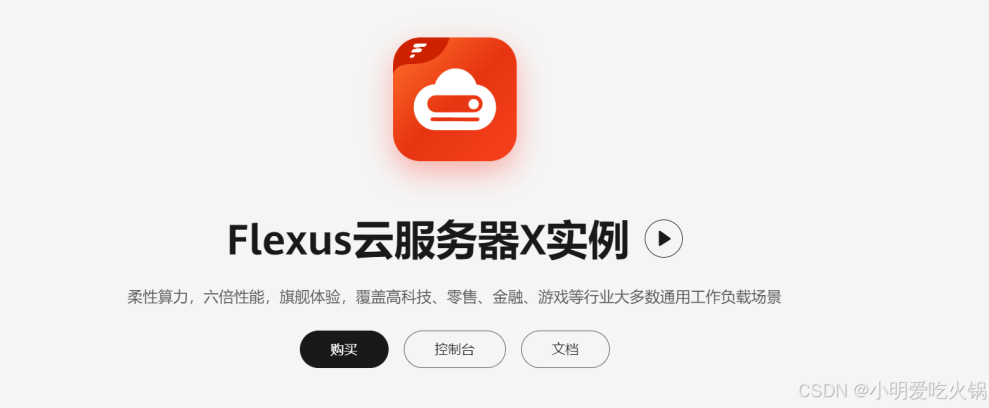
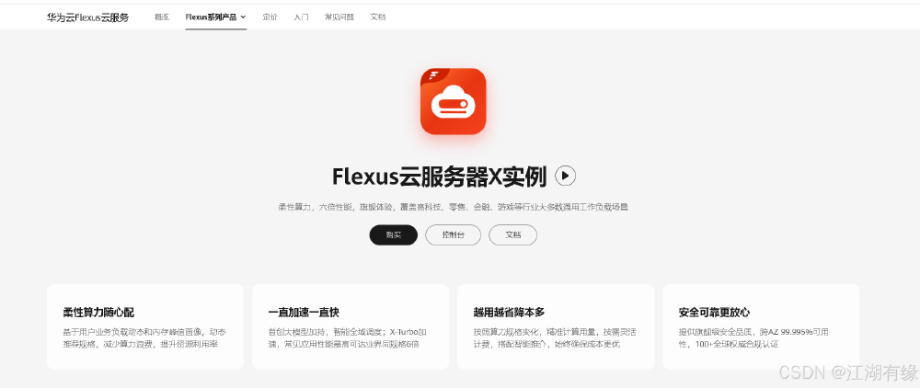
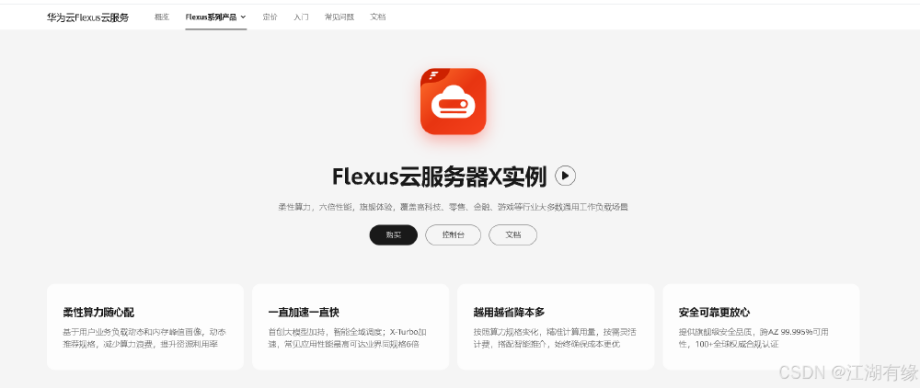
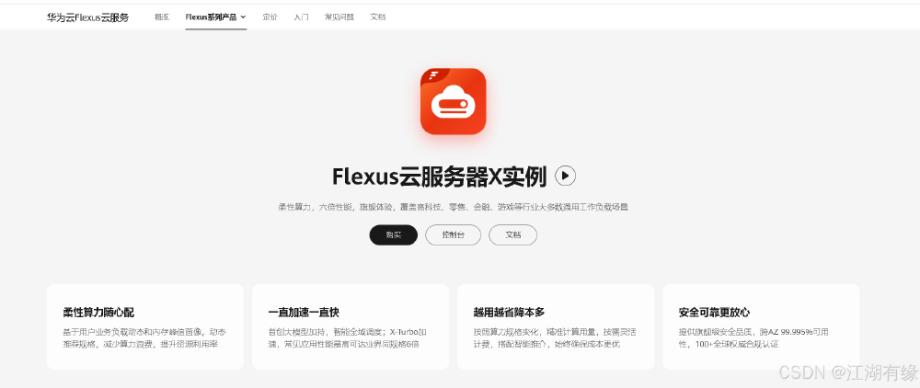
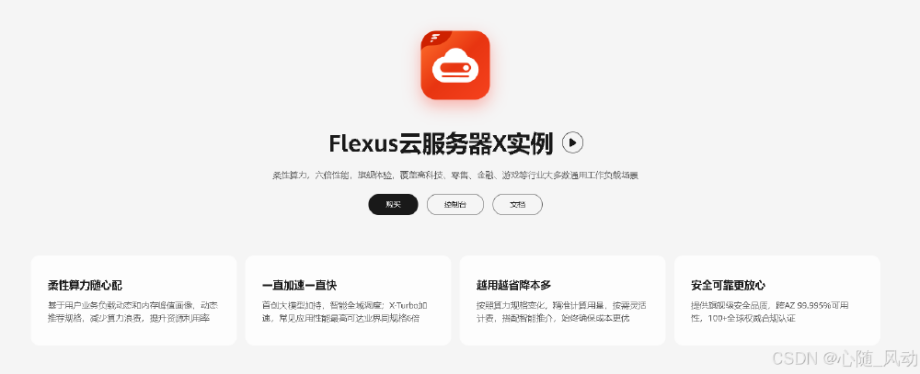

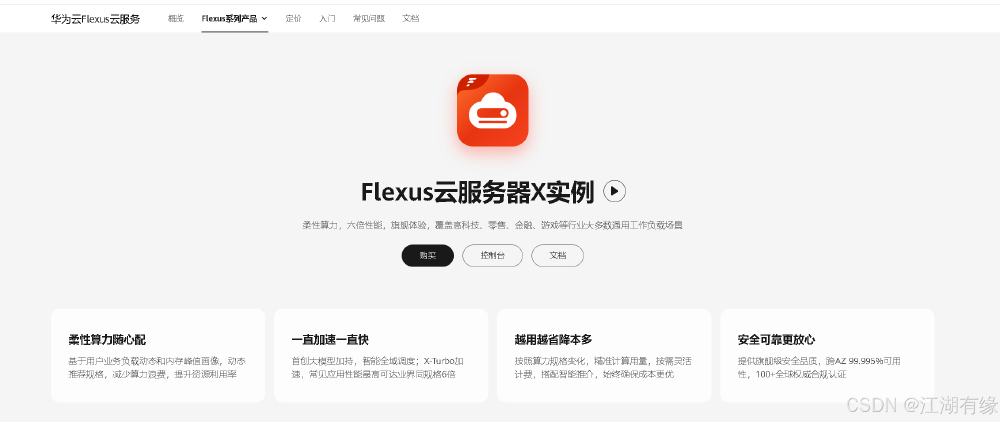










評論